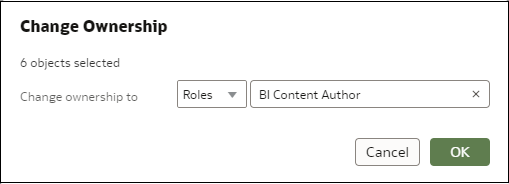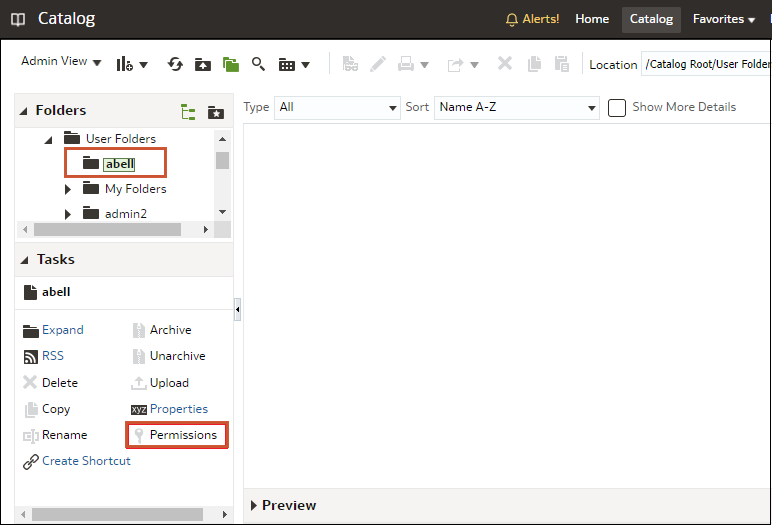Správa obsahu
Administrátori môžu spravovať obsah Oracle Analytics z konzoly. Ak napríklad zamestnanec opustí organizáciu, môžete priradiť vlastníctvo jeho zošitov a modelov strojového učenia inému zamestnancovi.
Prehľad správy obsahu
Služba Oracle Analytics umožňuje zobraziť a spravovať obsah Oracle Analytics. Ak napríklad zamestnanec opustí organizáciu, môžete zmeniť priradenie jeho zošitov a modelov strojového učenia k inému zamestnancovi.
Ako administrátor môžete stránku správy obsahu použiť na zobrazenie, správu a zmenu vlastníctva pre všetky typy obsahu.
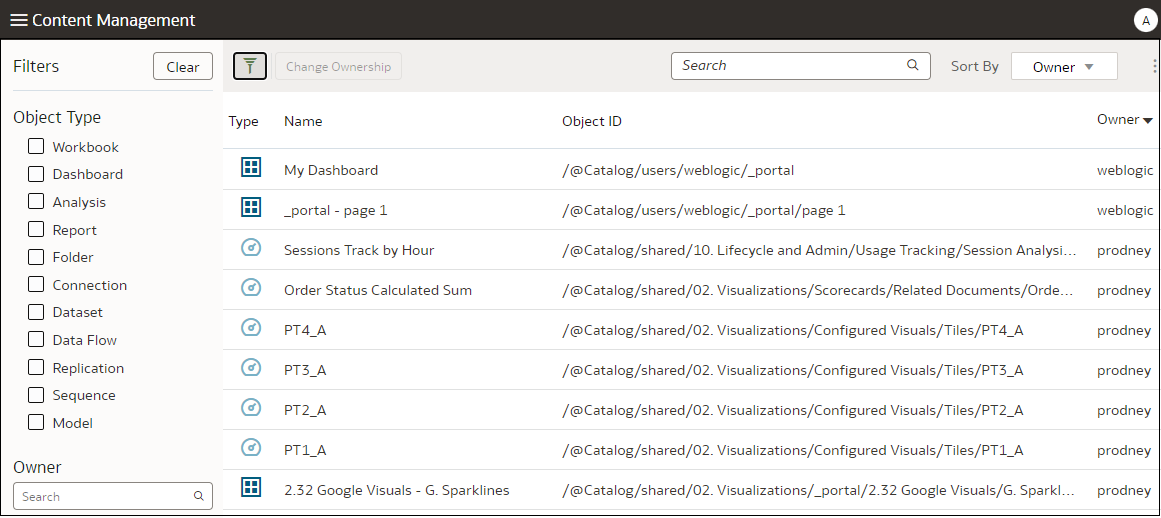
V ponuke Akcie pre každú položku môžete použiť aj voľbu Otvoriť v klasickom katalógu na zobrazenie priečinka katalógu, v ktorom je položka uložená, aby ste mohli vykonávať ďalšie konfiguračné zmeny. Ak chcete napríklad zmeniť vlastnosti alebo povolenia položky, umiestnite kurzor na položku, kliknite na ikonu Akcie úplne vpravo a potom kliknite na položku Otvoriť v klasickom katalógu. Poznámka: Voľba Otvoriť v klasickom katalógu sa zobrazí, len ak položku vlastníte.
Vlastníctvo obsahu
- Vy ako administrátor.
- Iný používateľ.
- Každý používateľ so špecifickou rolou aplikácie (platia určité obmedzenia, pozrite si časť Často kladené otázky o správe obsahu).
- Ak vlastníte objekt s ID objektu s predponou /@Catalog/, môžete skontrolovať vlastnosti tohto objektu a zmeniť povolenia, aj keď preň nemáte žiadne iné povolenia.
- Ak vlastníte objekt s ID objektu s predponou /@default/, pre tento objekt vždy máte plné povolenia.
Zmena vlastníctva obsahu
Vlastníctvo obsahu Oracle Analytics môžete zmeniť v konzole. Napríklad ak zamestnanec opustí vašu organizáciu, môžete jeho zošity a modely strojového učenia priradiť iným zamestnancom, aby ich mohli používať.
- Ak vyberiete objekt s ID objektu, ktoré sa začína na /@default/, môžete ho priradiť inému používateľovi.
- Ak vyberiete objekt s ID objektu, ktoré sa začína na /@Catalog/, môžete ho priradiť inému používateľovi alebo role aplikácie.
- Ak chcete role aplikácie priradiť viac objektov, je potrebné vybrať len objekty s ID, ktoré sa začínajú na /@Catalog/.
Zmena vlastníctva obsahu v súkromnom priečinku používateľa
Môžete previesť vlastníctvo obsahu, ktorý používatelia ukladajú do súkromných priečinkov. Napríklad ak zamestnanec opustí vašu organizáciu, môžete presunúť jeho súkromné zošity a modely strojového učenia z priečinka \User Folders\<User>\ do iného priečinka, aby ich mohli ostatní používatelia upravovať a nasadzovať.
- Na konzole zmeňte vlastníctvo súkromných objektov na administrátora:
- V sekcii Katalóg zmeňte povolenia pre súkromné objekty a presuňte ich do nového priečinka:
Často kladené otázky o správe obsahu
Tu nájdete odpovede na časté otázky o správe obsahu v službe Oracle Analytics.
Aké obmedzenia sa vzťahujú na zmenu priradenia vlastníctva k rolám?
- Objekty s ID objektu s predponou
/@Catalog/môžete priradiť k používateľom alebo rolám. - Objekty s ID objektu s predponou
/@default/môžete priradiť len k používateľom.
Ak chcete zmeniť priradenie viacerých položiek k role, najprv zrušte výber položiek s ID objektu s predponou /@default/).
Keď chcete vidieť, aké majú ID objektov predpony, pozrite sa do stĺpca ID objektu na stránke správy obsahu.
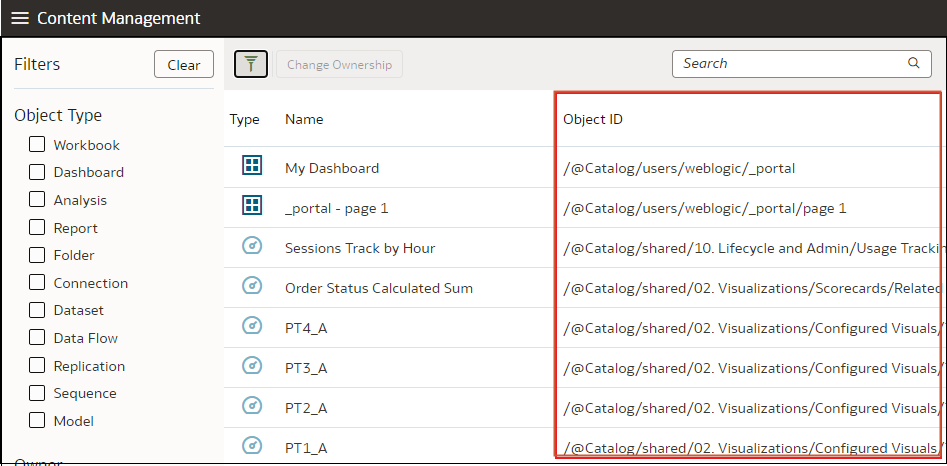
Čo znamená predpona @default alebo predpona @Catalog v ID objektu?
Predpona @Catalog označuje zošit, pripojenie, množinu dát, dátový tok, replikáciu, sekvenciu alebo model. Predpona @default označuje analýzu, panel, zostavu alebo priečinok.